De Galaxy Z Flip 3 is een geweldige telefoon om te bezitten, grotendeels dankzij het prachtige scherm en de nieuwe opvouwbare behuizing. Maar het is niet immuun voor de problemen die zelfs de beste handsets kunnen ondervinden – en er is niets erger dan dat uw nieuwe telefoon problemen heeft waarvan u niet weet hoe u ze kunt oplossen.
Inhoud
- Probleem: De microfoon is vervormd en statisch tijdens het bellen of opnemen van spraaknotities
- Probleem: de achterkant van de telefoon voelt warm aan, vooral tijdens het gamen
- Probleem: Kan de helderheid niet wijzigen tijdens het luisteren naar muziek in de Flex-modus
- Probleem: Enorm batterijverbruik in stand-by
- Probleem: Samsung Pay werkt niet
- Probleem: de regel 'GeenOnderwerp' verschijnt bovenaan elke groepstekst
- Probleem: Scherm barst langs de vouw
- Probleem: Het hoofdscherm werkt niet goed bij het openen en sluiten van de handset
Als uw Galaxy Z Flip 3 zich vreemd gedraagt of niet naar verwachting functioneert en u er niet wakker van ligt, zijn wij er om u te helpen. We hebben enkele van de meest voorkomende problemen met de Samsung Galaxy Z Flip 3 verzameld en er eenvoudige oplossingen en oplossingen voor gevonden.
Aanbevolen video's
Eenvoudig
10 minuten
Samsung Galaxy Z Flip 3 telefoon
Meest recente software-update
Meer informatie over de Z Flip 3 vindt u in onze Samsung Galaxy Z Flip 3 recensie – en als je toch hier bent, waarom bekijk je dan niet een aantal van de beste Z Flip 3-hoesjes om je nieuwe telefoon te beschermen?
Probleem: De microfoon is vervormd en statisch tijdens het bellen of opnemen van spraaknotities
Een flink aantal gebruikers op de Samsung-forums hebben dit gemeld problemen met de microfoon van hun Z Flip 3. Wanneer u probeert te bellen of een spraaknotitie of video opneemt, is er vervorming en is er geen stem te horen, alleen statisch.
Mogelijke oplossing
Samsung heeft gereageerd met enkele mogelijke oplossingen voor het probleem, maar moet nog erkennen of dit inderdaad een hardwareprobleem is of een oplossing biedt. U kunt de onderstaande stappen proberen om te zien of dit het microfoonprobleem voor u oplost:
Stap 1: Verwijder alles wat op uw telefoon is aangesloten, zoals adapters, opladers, selfiesticks, enz. Verwijder ook eventuele hoesjes of schermbeschermers van derden - eigenlijk alles dat in contact komt met uw telefoon en interferentie kan veroorzaken.
Stap 2: Schakel Bluetooth uit door vanaf de bovenkant van uw scherm naar beneden te vegen om het te openen Snelle instellingen paneel en selecteer vervolgens Bluetooth om het uit te schakelen (het moet grijs zijn als het uitstaat).
Verwant
- Ik ben blij dat de Samsung Galaxy Note stierf toen dat gebeurde
- De Galaxy Z Flip 5 bestaat nog niet eens, maar er is al een deal
- Samsung heeft zojuist $ 100 korting gekregen op de Galaxy Tab S7 FE met S Pen
Stap 3: Start vervolgens uw telefoon opnieuw op door de knop ingedrukt te houden Stroom knop en tikken Uitschakelen.
Stap 4: Wacht 30 seconden nadat uw telefoon is uitgeschakeld en druk vervolgens op Stroom knop om uw telefoon in te schakelen.
Stap 5: Nadat uw telefoon opnieuw is opgestart, gebruikt u de Camera-app of de Voice Recorder-app om een korte audioclip op te nemen.
Stap 6: Speel de clip af om te zien of het microfoonprobleem is opgelost. Als dit het geval is, wordt het probleem waarschijnlijk veroorzaakt door een aangesloten accessoire of een app die u onlangs hebt gedownload.
Als het probleem niet is opgelost, is de hardware van de telefoon mogelijk defect en moet u contact opnemen met Samsung om een reparatie of vervanging te regelen.

Probleem: de achterkant van de telefoon voelt warm aan, vooral tijdens het gamen
Gebruikers op het Samsung Forum hebben de Z Flip 3 ervaren oververhitting tijdens het gebruik van Android Auto. Het lijkt erop dat dit ook geen geïsoleerd incident is. Andere gebruikers op het XDA Developers Forum hebben gemeld dat de telefoon tijdens het spelen erg heet aanvoelt in het gebied onder de camera's grafisch intensieve games zoals Call of Duty: mobiel. En misschien wel zorgwekkend, sommige gebruikers hebben ook gerapporteerd de telefoon wordt ongewoon heet tijdens het uitvoeren van basistaken zoals bellen of surfen op internet. Dit kan te wijten zijn aan de Snapdragon 888-processor, die aanzienlijk heter wordt dan eerdere processors, of het kan worden veroorzaakt doordat een app veel batterij verbruikt.
Oplossing:
Een aanbevolen oplossing is om uw telefoon uit de hoes te halen terwijl u video's bekijkt of tijdens zware gamesessies, vooral op een warme dag, omdat dit kan helpen om koel te blijven. Als uw telefoon tijdens het gebruik oververhit raakt Android Auto, u kunt proberen achtergrondapps te sluiten en ervoor te zorgen dat u de telefoon niet draadloos oplaadt terwijl u de app gebruikt. Samsung raadt u ook aan uw telefoon niet in direct zonlicht in de auto te bewaren.
Het is ook de moeite waard om de cachepartitie van je telefoon te wissen; Hier leest u hoe u dat doet:
Stap 1: Zet je telefoon uit.
Stap 2: Houd de toets Volume omhoog en de zijtoets ingedrukt.
Stap 3: Wanneer het groene Android-logo verschijnt, laat u beide knoppen los.
Stap 4: Druk een paar keer op de toets Volume omlaag om te markeren Cachepartitie wissen.
Stap 5: Druk op de zijtoets om te selecteren.
Stap 6: Druk op Volume omlaag om te markeren Jaen druk vervolgens op de zijtoets om te selecteren.
Stap 7: Zodra de wiscachepartitie voltooid is, zul je het zien Herstart systeem nu wordt gemarkeerd.
Stap 8: Druk op de zijtoets om uw telefoon opnieuw op te starten.
Je kunt ook een app voor temperatuurmonitoring downloaden, zoals CPU-monitor om te controleren of de telefoon daadwerkelijk oververhit raakt, omdat deze mogelijk een beetje heet aanvoelt. Als het toestel ernstig oververhit lijkt te raken, zijn de volgende stappen contact opnemen met Samsung voor een reparatie of een vervangende handset.
Probleem: Kan de helderheid niet wijzigen tijdens het luisteren naar muziek in de Flex-modus
Dat meldt een gebruiker op het Samsung Forum in Korea problemen met het wijzigen van de helderheid in de Flex-modus terwijl u naar muziek luistert. Blijkbaar verschijnt er bij het aanpassen van de helderheid in de Flex-modus een tweede kolom voor het volume en verandert de helderheid niet, maar neemt het volume toe. Dit video laat het probleem iets duidelijker zien.
Oplossing:
Samsung heeft afgelopen september een software-update uitgebracht om het probleem op te lossen. Als u ondanks het gebruik van de nieuwste softwareversie nog steeds problemen ondervindt, neem dan contact op met Samsung voor een reparatie of vervanging van de handset.

Probleem: Enorm batterijverbruik in stand-by
Er zijn berichten op het XDA-forum over het leeglopen van de batterij terwijl de Z Flip 3 in de standby-modus staat één gebruiker rapporteert een afvoer van 32% meer dan acht uur terwijl ze sliepen en anderen rapporteerden: enorm batterijverbruik op de eerste dag dat u de telefoon in bezit krijgt. De oorzaken hiervoor kunnen variëren. Een nieuwe telefoon heeft bijvoorbeeld tijd nodig om uw gewoontes te leren kennen en de levensduur van de batterij te optimaliseren. Het is dus een goed idee om het verbruik gedurende de eerste week in de gaten te houden. Als het nog steeds een probleem is, zijn er een aantal dingen die je kunt proberen.
Oplossingen:
Eerst uitchecken Instellingen > Batterij- en apparaatonderhoud > Accu. Hiermee kunt u zien waardoor de batterij leegraakt en kunt u vaststellen of een specifieke app de fout heeft begaan. U kunt ook proberen Always On Display uit te schakelen of controleren welke functies en processen actief zijn als het scherm is uitgeschakeld door naar te gaan Instellingen > Geavanceerde functies > Bewegingen en gebaren. Of probeer functies uit te schakelen die je niet nodig hebt, zoals Edge-panelen en Edge-verlichting. Een ander ding dat het proberen waard is, is het optimaliseren van het batterijgebruik. Hier leest u hoe u dat doet:
Stap 1: Ga naar Instellingen > Apps.
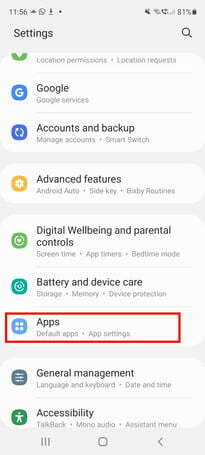
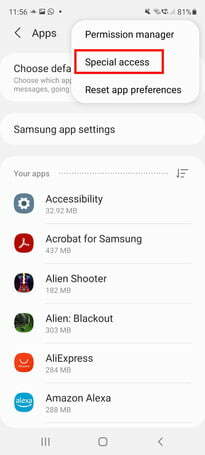

Stap 2: Selecteer het pictogram met de drie verticale stippen rechtsboven in het scherm en selecteer vervolgens Speciale toegang.
Stap 3: Selecteer Optimaliseer het batterijgebruik, kies vervolgens de vervolgkeuzepijl en selecteer Alle.
Stap 4: Vervolgens kunt u de schuifregelaar schakelen voor elke app die u wilt optimaliseren.
Andere dingen die u kunt proberen zijn ongebruikte apps in de sluimerstand zetten, de energiebesparende modus inschakelen, de installatie ongedaan maken of uitschakelen opgeblazen gevoel dat u niet gebruikt, of zelfs het omslagscherm uitschakelen wanneer er meldingen binnenkomen als dit geen functie is die u gaat gebruiken.
Probleem: Samsung Pay werkt niet
Problemen waarbij Samsung Pay niet werkt op Samsung-telefoons lijken al een tijdje te bestaan, en het lijkt erop dat dit nog steeds een probleem is met de Z Flip 3 en de Z-vouw 3. Dit lijkt vooral gebruikers in het Verenigd Koninkrijk en andere delen van Europa te treffen, waarbij sommigen vermelden dat de De Samsung Pay-app wordt geopend met een pagina in het Duits – uiteraard niet ideaal als je geen Duits spreekt!
Het probleem wordt feitelijk veroorzaakt door een verwarring in de CSC-code wanneer de telefoon wordt ingesteld, waardoor Samsung Pay in het Duits werkt, wat geen goed nieuws is voor degenen die in het Verenigd Koninkrijk wonen.
Mogelijke oplossing:
Totdat Samsung hier een permanente oplossing voor heeft, zijn er een paar dingen die moderators op de forums hebben voorgesteld om te proberen, hoewel sommige gebruikers hebben gemeld dat deze oplossingen niet werken.
Stap 1: Start uw Z Flip 3 opnieuw op.
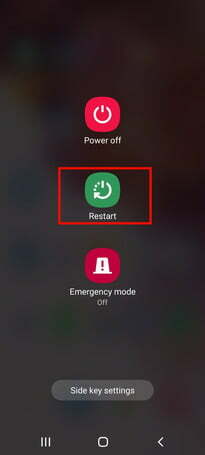
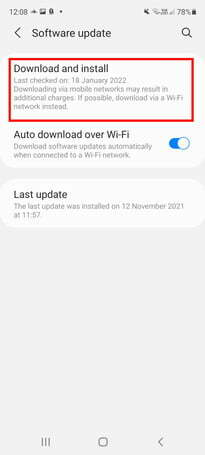
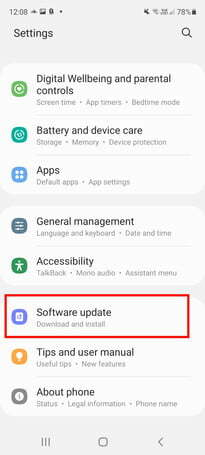
Stap 2: Ga dan naar Instellingen om te controleren op software-updates en/of Samsung Pay-updates.
Stap 3: Zodra deze zijn geïnstalleerd, schakelt u de wifi van uw telefoon uit en vervolgens weer in
Stap 4: Verwijder vervolgens Samsung Pay door lang op het app-pictogram te drukken en Verwijderen te selecteren.
Stap 5: Installeer Samsung Pay opnieuw.
Hopelijk lost Samsung dit probleem snel op via een update, maar voorlopig kun je eigenlijk alleen maar de bovenstaande tips uitproberen om te zien of dat het probleem oplost.
Probleem: de regel 'GeenOnderwerp' verschijnt bovenaan elke groepstekst
Dit is een bekend probleem dat gevolgen heeft voor Samsung-telefoons op T-Mobile in het verleden. Bij het verzenden van een MMS (of groepstekst, aangezien groepsteksten MMS gebruiken) gebruikers rapporteren de lijn
Oplossing:
We raden u aan dit probleem te melden bij uw provider en bij Samsung. Hopelijk wordt er in de nabije toekomst een oplossing gevonden. In de tussentijd kunt u proberen Google Berichten als uw berichten-app te gebruiken of een andere berichten-app uit de Play Store te installeren, zoals Tekst, die geen probleem met de onderwerpregel heeft.
Probleem: Scherm barst langs de vouw
Verschillende gebruikers op de Samsung-forums En Reddit hebben problemen gemeld met het kraken van het scherm van hun Galaxy Z Flip 3. Dit gebeurt meestal langs de vouw, en gebeurde zelfs met een schrijver bij 9to5 Google, die meldde dat dit gebeurde nadat hij de telefoon een paar dagen niet had gebruikt. Hoewel het de functionaliteit niet lijkt te beïnvloeden, wil niemand een telefoon gebruiken met een gebarsten scherm, dus wat kun je doen?
Oplossing
Controleer of uw Z Flip 3 nog onder de garantie van één jaar valt. Als het buiten de garantieperiode valt, moet u contact opnemen met Samsung of naar het dichtstbijzijnde door Samsung geautoriseerde servicecentrum gaan voor een schermreparatie. Als je het geluk hebt een Samsung Care+ abonnement te hebben, kun je je scherm tegen lagere kosten laten repareren.
Probleem: Het hoofdscherm werkt niet goed bij het openen en sluiten van de handset
Verslagen van de Z Flip 3's hoofdscherm werkt niet goed bij het openen en sluiten van de telefoon suggereren dat dit een behoorlijk irritant probleem is zonder bekende oplossing. Wanneer dit gebeurt terwijl u de telefoon opent, wordt het scherm pas ingeschakeld als u de telefoon sluit en opnieuw opent, of even wacht.
Hoewel er momenteel geen oplossing voor bestaat (en Samsung niet lijkt te weten wat de oorzaak hiervan is), zijn er enkele dingen die u kunt proberen om het probleem op te lossen.
Mogelijke oplossingen
Poging uw telefoon opnieuw opstarten in de veilige modus. Zorg er ook voor dat u over de nieuwste software-update beschikt, aangezien sommige gebruikers hebben gemeld dat het probleem is opgelost na het updaten van hun telefoon.
Het is ook de moeite waard om een foutenrapport naar Samsung te sturen, zodat deze kan onderzoeken wat de oorzaak van het probleem is. Hier leest u hoe u dat doet:
Stap 1: Open de Samsung Members-app en selecteer Hulp krijgen onderaan het scherm.

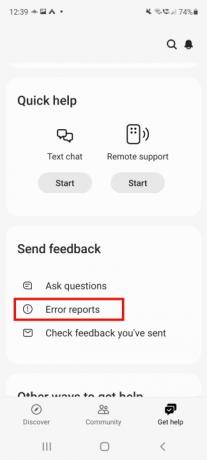

Stap 2: Scroll naar beneden naar Stuur feedback en selecteer Foutrapporten. Selecteer vervolgens uw fouttype, in dit geval: Weergave.
Stap 3: Op het volgende scherm selecteert u de Frequentie uit het vervolgkeuzemenu, bijvoorbeeld Eenmaal, Vaak, of Soms. Vul vervolgens het foutenrapport in met details over de storingsfout op het scherm en zorg ervoor Systeemlogboekgegevens verzenden is onderaan het scherm aangevinkt.
Stap 4: Wanneer u klaar bent met het invullen van uw rapport, kunt u indien nodig schermafbeeldingen bijvoegen door rechtsboven op het paperclippictogram te klikken. Of u kunt de Versturen knop rechtsboven om uw rapport te verzenden.
Aanbevelingen van de redactie
- Bespaar $ 100 als je vandaag een ontgrendelde Samsung Galaxy S23 koopt
- Samsung heeft ons zojuist 3 grote Galaxy Unpacked-teasers gegeven
- De Galaxy Z Fold 5 heeft deze 4 dingen nodig om de Pixel Fold te verslaan
- De clamshell Galaxy Z Flip 4 opvouwbare telefoon van Samsung heeft vandaag $ 150 korting
- De Prime Day-deal levert $ 700 korting op de Samsung Galaxy Z Fold 4 op



